Hướng dẫn cách cài đặt chữ ký số I-CA trên máy tính cơ bản nhất cho người dùng thiết bị USB Token I-CA nói chung và khách hàng An Minh Luật nói riêng. Làm thế nào để xử lý lỗi không cài đặt được hoặc gỡ bỏ cài đặt ứng dụng khi không còn sử dụng. Sẵn tiện giới thiệu sơ qua giao diện phần mềm quản lý chứng thư số (ICA Token Manager V1.0). Mời mọi người cùng theo dõi chi tiết nhé.

Thường khi mua chữ ký số xong, kỹ thuật viên bên bán sẽ vào Ultraviewer hỗ trợ cài đặt phần mềm chữ ký số I-CA và cập nhật thông tin chứng thư số. Tuy nhiên một vài thời điểm không thể liên hệ được người bán hoặc tổng đài thì buộc phải tự tìm tài liệu hướng dẫn trên internet (zalo, facebook, google, youtube…) làm theo. Những ai thao tác trên máy tính tốt có thể dễ dàng làm theo, ngược lại một số sẽ gặp khó khăn vì không biết xử lý như thế nào. Thì bài viết này chính là “kim chỉ nam” hỗ trợ mọi người tốt nhất.
==> Xem thêm: Báo giá chữ ký số I-CA giá rẻ (Sale 70%)
==> Xem thêm: Gia hạn Token chữ ký số I-CA (Sale 65%)
Tắm Tắt Nội Dung Chính
Video hướng dẫn cài đặt USB Token I-CA
Kỹ thuật viên An Minh Luật có làm video ngắn thao tác trên máy tính “Hướng dẫn cài đặt chữ ký số I-CA” phiên bản mới nhất. Từng bước thực hiện mọi người sẽ trực quan theo dõi và làm theo dễ dàng hơn. Ngoài ra seri hướng dẫn sử dụng phần mềm được đăng tải trên kênh Youtube An Minh Luật mọi người có thể xem Tại Đây.
Lưu ý: Chữ ký số I-CA khi nhận đã đấu nối chứng thư số có thông tin doanh nghiệp rồi. Máy tính phải sử dụng hệ điều hành Windows 7-11 (không hỗ trợ Macbook). Phải gỡ bỏ cài đặt ICA Token Manager v1.0 và Reset lại máy tính nếu tồn tại phần mềm trước đó. Tắt phần mềm diệt Virus để không xảy ra xung đột gây lỗi.
Cài đặt chữ ký số I-CA (ICA Token Manager V1.0)
Bước 1: Cắm thiết bị USB Token I-CA vào máy tính, phải kiểm tra kết nối thành công.
Bước 2: Vào mục quản lý máy tính (This PC, My Computer) xem đã nhận ổ đĩa mới có tên “CD Driver (G:) ICA” chưa.

Bước 3: Click để vào thư mục có chứa file cài đặt “ica_csp11_v1_onlineinstaller” có dung lượng 236KB

Bước 4: Click chuột trái “ica_csp11_v1_onlineinstaller” sau đó chọn “Run as administrator” chạy chương trình cài đặt.
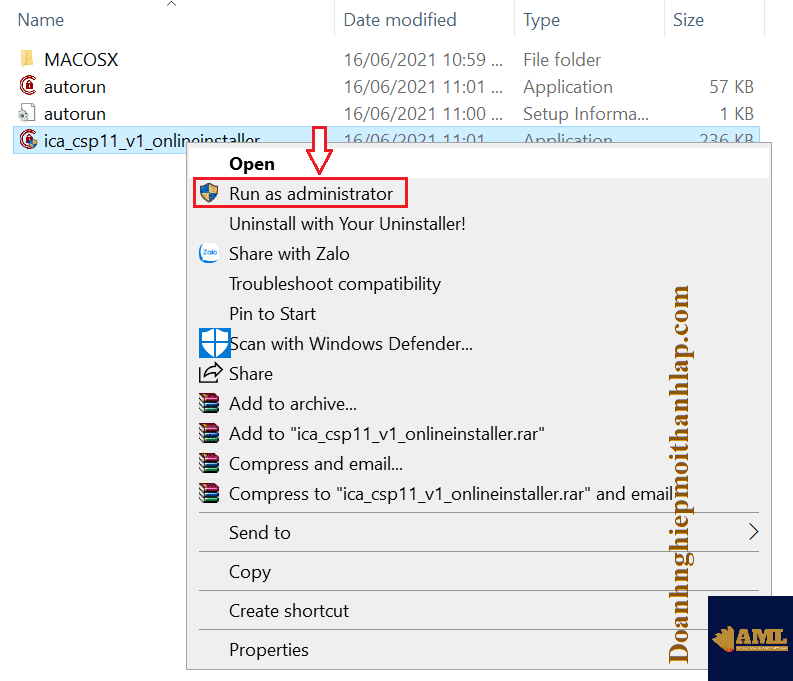
Bước 5: Nhấn “Install” để bắt đầu.
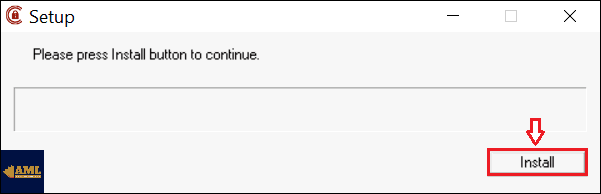
Bước 6: Máy tính đang chạy “Download successful, Start install ICA Token Manager 1.0”

Bước 7: Chọn ngôn ngữ “Vietnamese” làm mặc định và nhấn “OK”

Bước 8: Thiết lập tiến trình cài đặt chữ ký số I-CA Token Manager 1.0 ngay. Nhấn “Cài” để khởi chạy tiến trình.
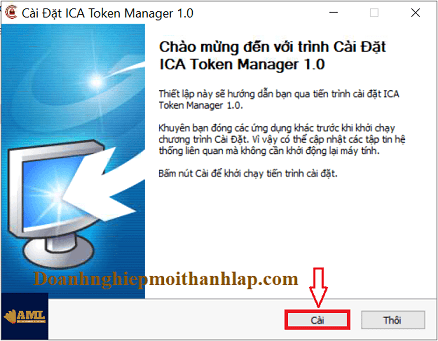
Bước 9: Đã hoàn tất tiến trình cài đặt, nhấn “Kết thúc”
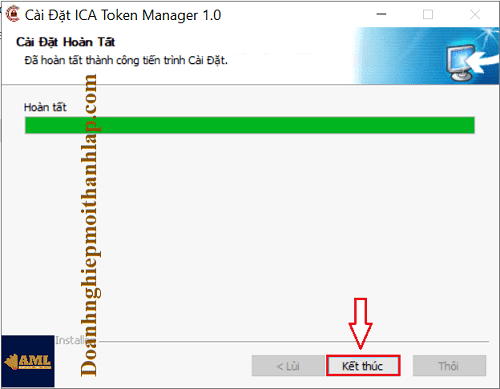
Bước 10: Không cần khởi động lại máy tính, tích chọn “Muốn khởi động lại thủ công về sau” và nhấn “Kết thúc”
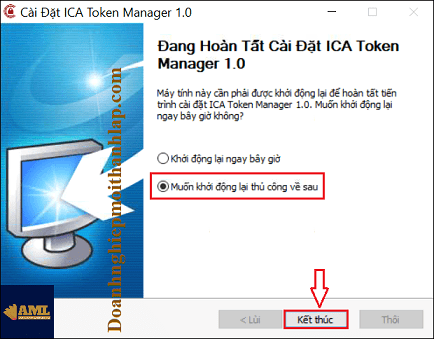
Bước 11: Trên màn hình Desktop đã xuất hiện Icon ổ khóa màu đỏ “ICA Token Manager…”
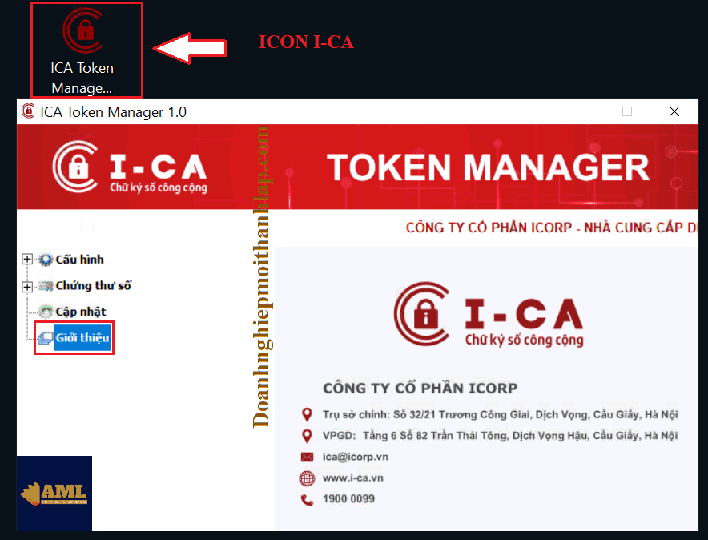
Bước 12: Có thông báo đẩy “Chương trình ICA Token Manager Version 1.0 đã được cài đặt thành công” xem như Oki.
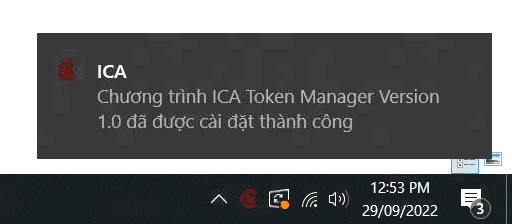
=> Sau đó có thể click đúp vào ICON để mở phần mềm quản lý chứng thư số I-CA vừa cài đặt xong xem giao diện và tính năng cơ bản có gì nhé.
Bước 13: Tại phần “Cập nhật” là tính năng update thủ công Version Token.
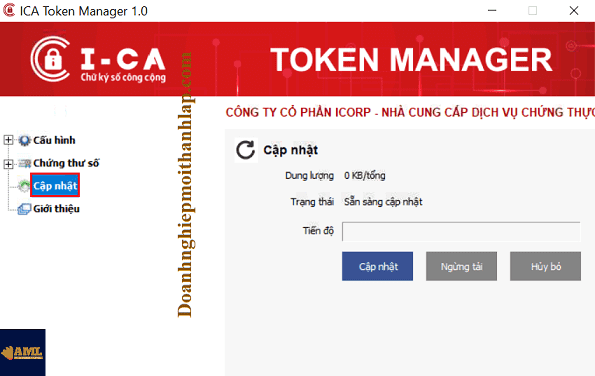
Bước 14: Tại phần “Chứng thư số” thì nơi quản lý thông tin doanh nghiệp (mã pin, thời hạn, số seri, nhà cung cấp,…)

Bước 15: Tại phần “Cấu hình” hỗ trợ các tính năng cơ bản như: đổi mã PIN, yêu cầu mở khóa.

Gỡ cài đặt phần mềm chữ ký số I-CA bị lỗi
Trong lúc cài đặt Token I-CA phát sinh lỗi hoặc người dùng không còn sử dụng phần mềm nữa muốn gỡ bỏ khỏi máy tính, vui lòng thực hiện theo các bước sau đây:
Bước 1: Vào “This PC” click vào dấu mũi tên => chọn “Control Panel”

Bước 2: Chọn “Programs”

Bước 3: Chọn “Programs and Features”
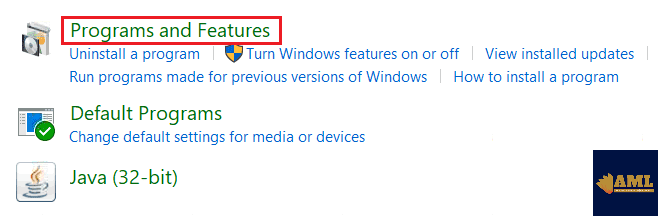
Bước 4: Tìm phần mềm “ICA Token Manager 1.0 (Remove Only)” => Click chuột phải chọn tiếp “Uninstall/Change”

Bước 5: Nhấn “Gỡ bỏ” để tiến trình gỡ cài đặt chữ ký số I-CA chạy.

Bước 6: Gỡ cài đặt thành công, nhấn “Kết thúc” để thoát.

=> Nếu muốn cài đặt lại phần mềm USB Token ICA thì nên khởi động lại máy tính, đồng thời rút thiết bị chữ ký số ra sau đó cắm lại. Sau đó thực hiện cài đặt lại như hướng dẫn Video là được.
Lời kết
Cơ bản nội dung bài viết đã hướng dẫn được mọi người cách cài đặt chữ ký số I-CA trên máy tính rồi. Nếu gặp khó khăn cần hỗ trợ nhanh thì liên hệ với An Minh Luật, kỹ thuật viên sẽ cài đặt miễn phí nha. Xin chào và hẹn gặp lại trong những bài viết tiếp theo.
